- Après avoir associé les champs, cliquer sur
![[Note]](images/community/docbook/note.png) |
Note |
|---|---|
|
Le géocodage est fait automatiquement sauf si vous disposez des coordonnées géographiques de vos points ; dans ce cas, la phase de géocodage n’a pas lieu d’être. Le géocodage produit des coordonnées X/Y au format WGS84. |
Selon le type d’informations disponibles dans le fichier d’import, le géocodage est fait à l’adresse, à la rue ou à la ville.
Pour obtenir le résultat le plus précis, il est nécessaire de disposer de l’adresse, du code postal et de la ville dans 3 colonnes différentes.
| Niveau | Informations disponibles |
|---|---|
|
Numéro le plus proche |
Numéro de voie |
|
Rue |
Type de voie |
|
Ville |
Code postal ou Nom de la ville |
Dans le rapport de géocodage, des couleurs renseignent sur le niveau et la qualité du géocodage réalisé.
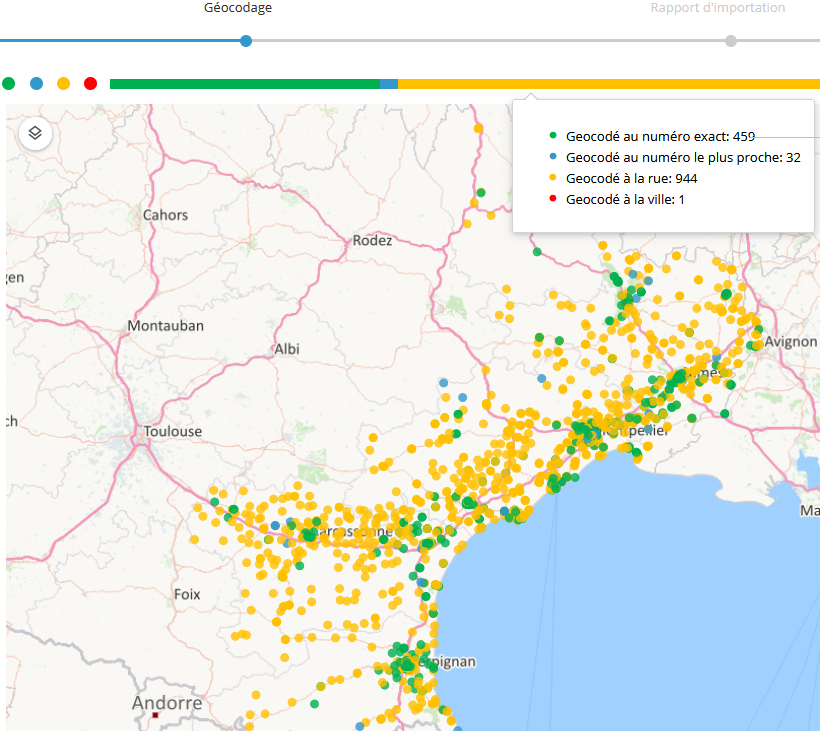
- Sur l'écran de géocodage, dans la liste des points, sélectionner celui à corriger
- Compléter l’adresse
- Cliquer sur Rechercher
- Éventuellement, cliquer sur Street View pour afficher une photo de l’adresse dans un autre onglet
- Cliquer sur Choisir

